WIN7下硬盘安装Ubuntu_11.04双系统教程[图...
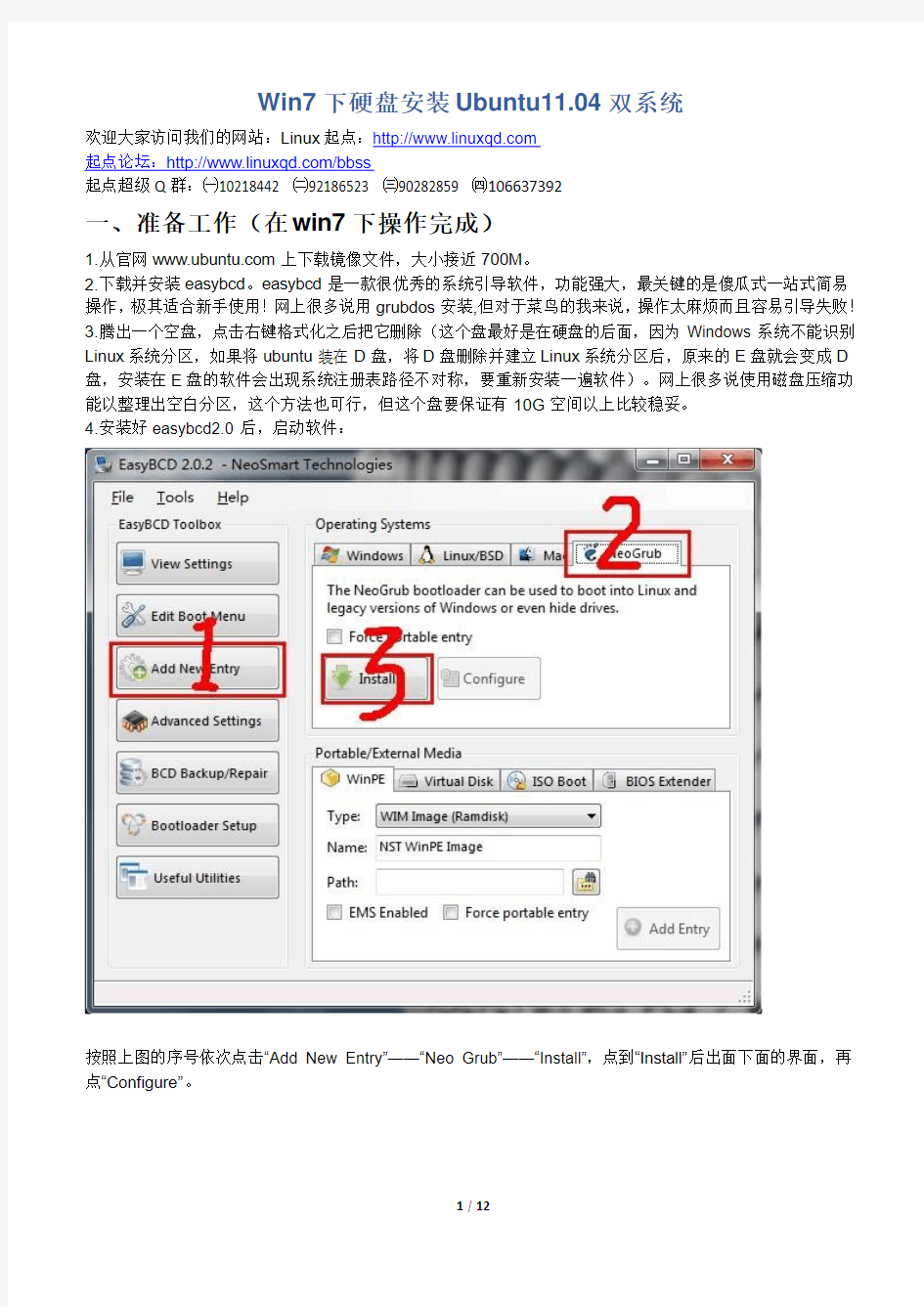
- 1、下载文档前请自行甄别文档内容的完整性,平台不提供额外的编辑、内容补充、找答案等附加服务。
- 2、"仅部分预览"的文档,不可在线预览部分如存在完整性等问题,可反馈申请退款(可完整预览的文档不适用该条件!)。
- 3、如文档侵犯您的权益,请联系客服反馈,我们会尽快为您处理(人工客服工作时间:9:00-18:30)。
Win7下硬盘安装Ubuntu11.04双系统
欢迎大家访问我们的网站:Linux起点:
起点论坛:/bbss
起点超级Q群:㈠10218442 ㈡92186523 ㈢90282859 ㈣106637392
一、准备工作(在win7下操作完成)
1.从官网上下载镜像文件,大小接近700M。
2.下载并安装easybcd。easybcd是一款很优秀的系统引导软件,功能强大,最关键的是傻瓜式一站式简易操作,极其适合新手使用!网上很多说用grubdos安装,但对于菜鸟的我来说,操作太麻烦而且容易引导失败!
3.腾出一个空盘,点击右键格式化之后把它删除(这个盘最好是在硬盘的后面,因为Windows系统不能识别Linux系统分区,如果将ubuntu装在D盘,将D盘删除并建立Linux系统分区后,原来的E盘就会变成D 盘,安装在E盘的软件会出现系统注册表路径不对称,要重新安装一遍软件)。网上很多说使用磁盘压缩功能以整理出空白分区,这个方法也可行,但这个盘要保证有10G空间以上比较稳妥。
4.安装好easybcd2.0后,启动软件:
按照上图的序号依次点击“Add New Entry”——“Neo Grub”——“Install”,点到“Install”后出面下面的界面,再点“Configure”。
点击“Configure”按钮后,会出现一个记事本文件,将下面的代码粘贴到文件尾部:
title Install Ubuntu
root (hd0,0)
kernel (hd0,0)/vmlinuz boot=casper iso-scan/filename=/ubuntu-11.04-desktop-i386.iso ro quiet splash locale=zh_CN.UTF-8
initrd (hd0,0)/initrd.lz
如下图:
(特别说明:上图代码中“ubuntu-11.04-desktop-i386.iso”为你下载的ubuntu 11.04系统镜像文件名,这个文件名是可以修改的,但修改的名字一定要与写入的代码名字一致,否则将无法引导安装)
5.将下载的ubuntu-11.04-desktop-i38
6.iso镜像文件放到某个盘的根目录下(如:E:\),并确保文件名与上面写入的代码的文件名一致为ubuntu-10.10- desktop-i386.iso,然后用WinRAR解压缩软件将iso打开,将casper文件夹目录下的vmlinuz和initrd.lz解压并复制到C盘根目录下。准备工作至此已全部完成!!!二、安装过程
重新启动并选择NeoGrub Bootloader启动项,就会进入ubuntu桌面,先不要急着点击点桌面上的安装系统图标。先点击桌面左上角应用程序—附件—终端,然后在命令窗口输入“s udo umount -l /isodevice”并回车(注意空格键)。这主要是为了防止安装过程中出现“无法卸载挂载点”的错误。然后可以点击桌面上的“安装Ubuntu”一步步按照提示选择安装了。
到了分区这一步,
如果已经为Ubuntu准备好空闲硬盘空间的话,选择“向导- 使用最大的连续空闲空间”即可。
注意:请一定要先确认你硬盘里的文件都已备份,或硬盘里没有有用的文件。因为选择错误的话可能会造成数据丢失!!!
手动分区
如果你想自己来安排分区的话,也不难,按下面的介绍来操作即可。
如果你准备在硬盘里只安装Ubuntu一个操作系统的话,建议你采用三分区方案:
1)“/”分区:使用ext3文件系统(分区格式);分区容量为10GB-15GB。用来存储系统文件和应用程序。2)交换空间(swap):交换空间也是一种文件系统。内存小于或等于512MB,交换空间为内存大小的2倍;内存大于512MB的,交换空间等于内存大小。用作Ubuntu的虚拟内存。
3)“/home”分区:使用ext3文件系统;分区容量为“/”和交换空间以外的剩余空间。用来存储个人文件和应用程序的个人设置信息。
你可以把“/”看作是Windows的C盘,“/home”则是D盘,这样分区的好处是重装系统时可以不格式化“/home”,
从而保留个人文件和应用程序的个人设置信息,重装后所有应用程序都可以保留原来的设置。独立划分/home 还有一个好处,当Ubuntu不能启动时,可以用Live CD启动来取得自己的文件。
计划好分区方案后,下面正式介绍怎样手动分区:
注意:安装系统前一定要先备份数据!
1、Ubuntu安装进行到“预备硬盘空间”的步骤时,选择“手动指定分区”,点击“Forward”(前进)。
2、选择硬盘“/dev/sda”,点“新的分区表”(New partition table),询问“要在此设备上创建新的空分区表吗?”时点击“继续”。
3、选择“空闲的空间”(free space)——点“新的分区”(New partition)先创建“/”分区:
a)“新分区的类型”选择“主分区”。(因为安装的是单系统,所以“/”要选择主分区;如果是双系统并且已经安装其他操作系统的话,则选择“主分区”和“逻辑分区”都可以。)
b)“新建分区容量”输入给“/”分区分配的MB数。(由于计算方法的不同,实际得到的分区大小可能跟输入的大小略有不同,比如输入15360MB(15G),但后面可能只得到15356MB,所以建议你比计划的大小多输入几MB。)
c)“新分区的位置”按默认选“开始”即可。
d)在“用于”后面选择新分区使用的文件系统,一般使用“Ext3日志文件系统”。
e)“挂载点”选择“/”。
f)点“OK”确认。
4、再选择“空闲的空间”(free space)——点“新的分区”(New partition)继续创建交换空间(swap)。
